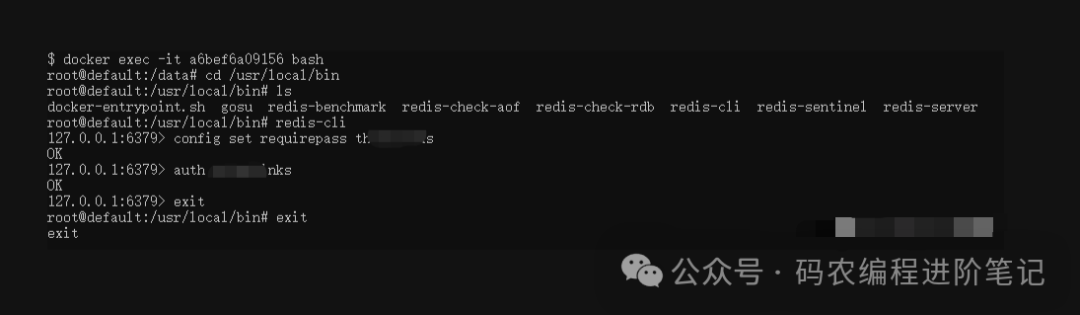Shell脚本从入门到实战
一、概述
shell 是一个命令行解释器,它接受应用程序、用户命令,然后调用操作系统内核。
shell 还是一个功能强大编程语言,易调试,易编写,灵活性强。

二、mac 怎么重启docker
1.如何重启 Docker on Mac
在 macOS 上,Docker 是一个非常强大的容器化平台,可以帮助我们轻松地构建、部署和管理容器。然而,有时候我们可能需要重启 Docker 服务,以便更新配置或者解决问题。本文将介绍如何在 Mac 上重启 Docker。
方法一:使用命令行
首先,我们可以使用命令行来重启 Docker 服务。打开终端,并执行以下命令:
sudo killall Docker && open /Applications/Docker.app上述命令首先会关闭正在运行的 Docker 服务,并重新打开 Docker 应用程序。这样,Docker 服务将会重新启动。
方法二:使用 Docker Desktop
如果你使用的是 Docker Desktop,可以通过以下步骤来重启 Docker 服务:
在菜单栏上,点击 Docker 图标,选择 “Preferences”。
在 Preferences 窗口中,切换到 “Docker Engine” 选项卡。
点击 “Restart” 按钮。
这样,Docker 服务将会重新启动。
方法三:使用 Docker Compose
如果你使用 Docker Compose 来管理容器,可以在命令行中执行以下命令来重启 Docker 服务:
docker-compose down
docker-compose up -d上述命令会先关闭当前正在运行的容器,并重新启动它们。
注意事项
在重启 Docker 服务之前,建议先保存你的工作,并确保所有容器已经停止或保存状态。重启 Docker 服务会导致当前正在运行的容器被停止和删除,所以请确保你的数据已经备份。
总结
本文介绍了三种在 Mac 上重启 Docker 服务的方法。通过使用命令行、Docker Desktop 或者 Docker Compose,你可以轻松地重启 Docker,并继续进行容器化开发和部署。
饼状图示例:
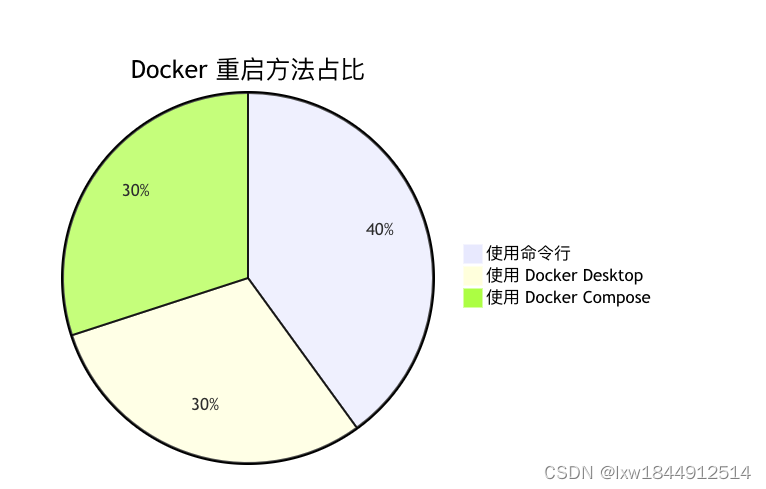
表格示例:

https://blog.51cto.com/u_16175466/8846279
三、 clashx 图标暗没启动的样子
勾选上设置为系统代理即可,在系统中使用代理

四、Mac OS安装Docker容器的解决方案_mac docker
状态栏的图标也表示正在运行docker:
现在已经可以打开终端来使用,
查看docker版本,输入
docker --version
测试经典的hello world,输入
docker run hello-world
现在还可以尝试运行一个 Nginx 服务器,输入
docker run -d -p 80:80 --name webserver nginx
命令运行完毕后,打开浏览器,输入http://localhost,如果看到了 “Welcome to nginx!”,说明容器镜像下载并且运行成功,并且网站映射到本机的80端口。

 要停止 Nginx 服务器并删除执行下面的命令:
要停止 Nginx 服务器并删除执行下面的命令:
docker stop webserver
docker stats webserver #查看状态
docker start webserver #开启NGINX
docker rm webserver #需要先stop 停止镜像,才能删除镜像
镜像加速
如果在使用过程中发现拉取 Docker 镜像十分缓慢,可以多试几次或者配置 Docker 国内镜像加速。
第3种:Docker Toolbox
Docker Toolbox,使用Oracle VirtualBox虚拟机软件,而不是HyperKit。
参考:https://blog.csdn.net/I8929545452_VD/article/details/137489745
五、docker安装redis并启动设置密码
第一步:在docker中获取redis
docker pull redis:5.0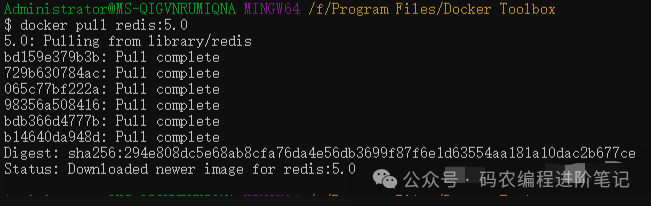
第二步:查看镜像
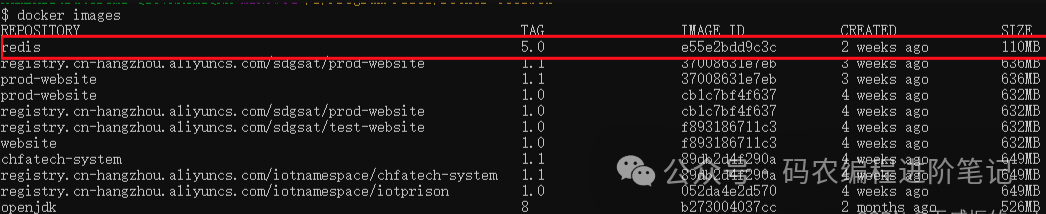
第三步:启动redis
docker run --name redis-6379 --network host -itd redis:5.0或者启动的时候把相关密码配置加上就不需要操作第五步了
--requirepass 设置密码
--appendonly 开启appendonly
docker run --name redis -v /home/app/redis/conf:/etc/redis/redis.conf -v /home/app/redis/data:/data -p 6488:6488 -d redis:5.0.8 redis-server --requirepass xxxx --appendonly yes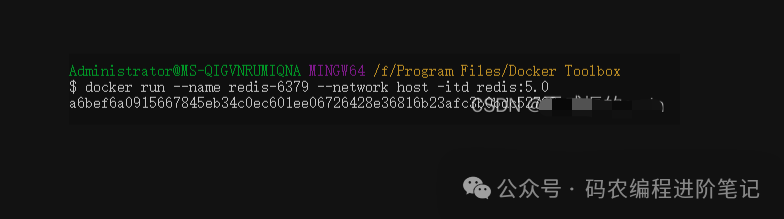
第四步:查看容器
docker ps -a
第五步:设置redis密码。利用exec进入容器,利用exit 退出容器
docker exec -it a6bef6a09156 bash #a6bef6a09156 是容器的id然后cd /usr/local/bin进到bin目录
输入redis-cli回车。然后config set requirepass xxxx。就可以了